eplan,如何在eplan electric p8 中为零件创建2D 宏,具体如何操作?那么现在小编就给大家分享一下eplan electric p8中零件创建2D宏的方法。有需要的朋友可以看看这篇文章。希望可以帮助到大家。
首先在新建的CAD模板中绘制1:1仿真模型
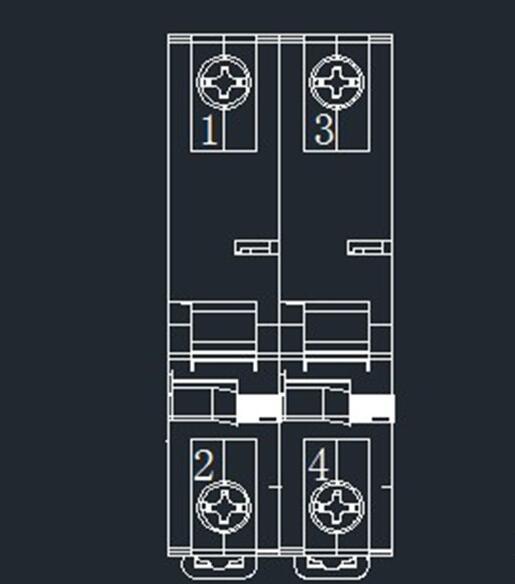
绘图完成后,保存为DXF格式,保存在EPLAN安装文件夹Dxf_Dwg中(如果没有该文件夹,可以保存在Electric P8文件夹中)
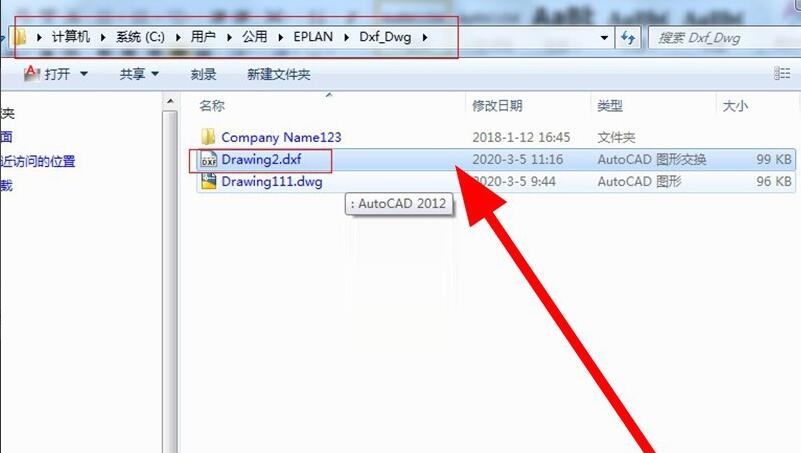
打开EPLAN 并创建一个新页面。选择安装板布局作为页面类型。
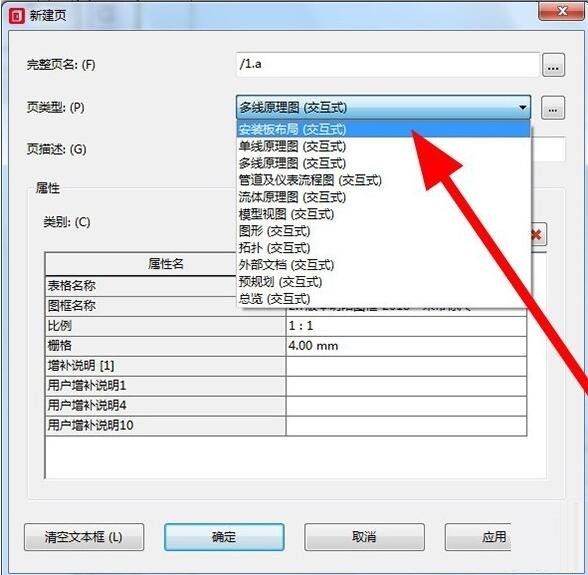
在EPLAN菜单栏中选择插入-图形-DXF/DWG,选择之前保存CAD模型的文件夹(Dxf_Dwg或Electric P8),选择之前绘制的1:1仿真模型,然后导入
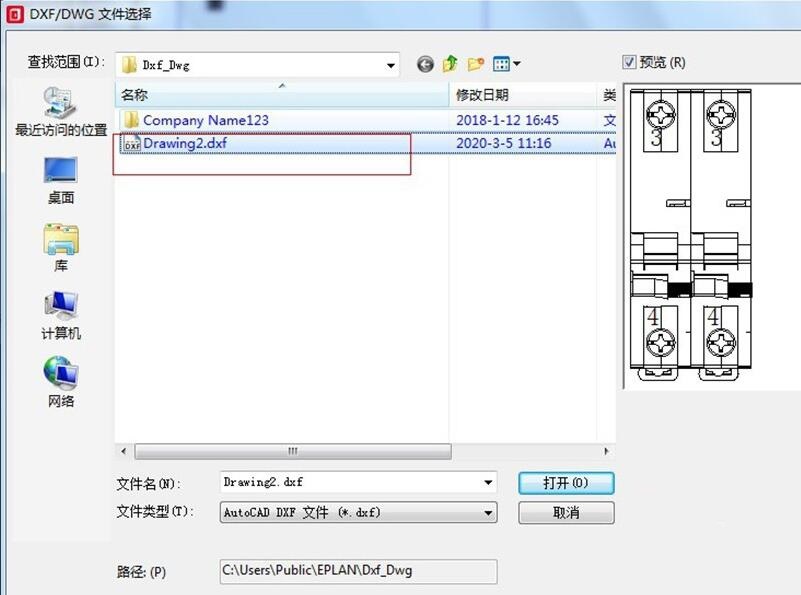
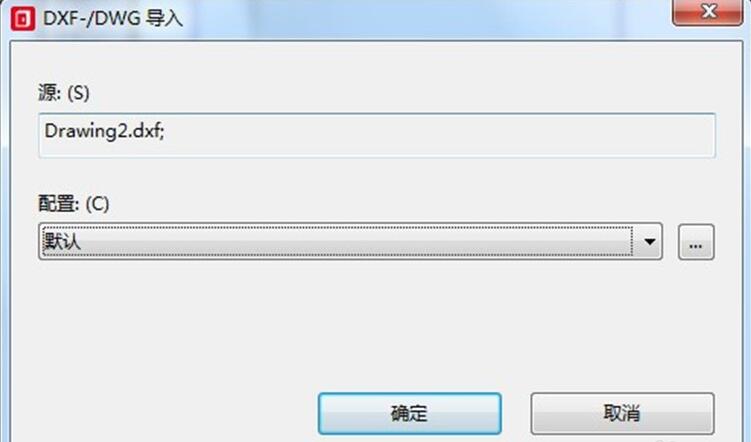
在导入窗口中单击“确定”后,将弹出导入格式窗口。缩放比例选择手动,这样可以更轻松地找到设备并完成宽高信息。单击“确定”。
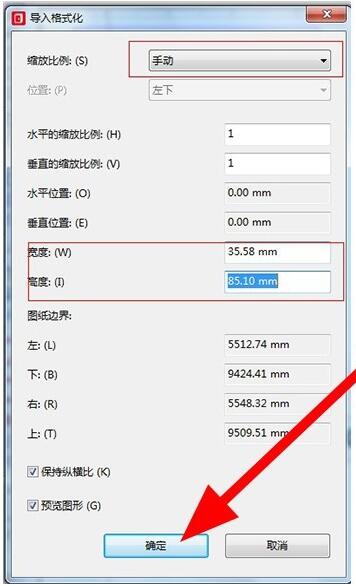
将导入的设备放置在安装板布局页面的任意位置,选择设备,右键单击并选择创建窗口宏/符号宏
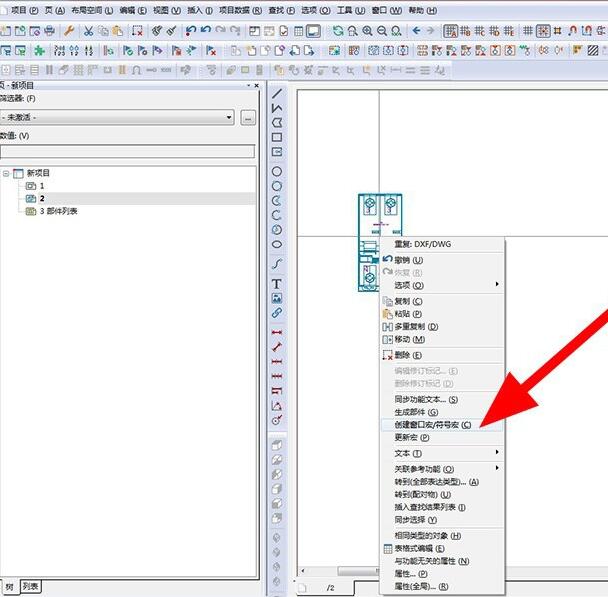
将其保存到第一步在E盘中创建的宏文件夹中。选择安装板布局作为表达式类型。宏文件以设备型号命名。
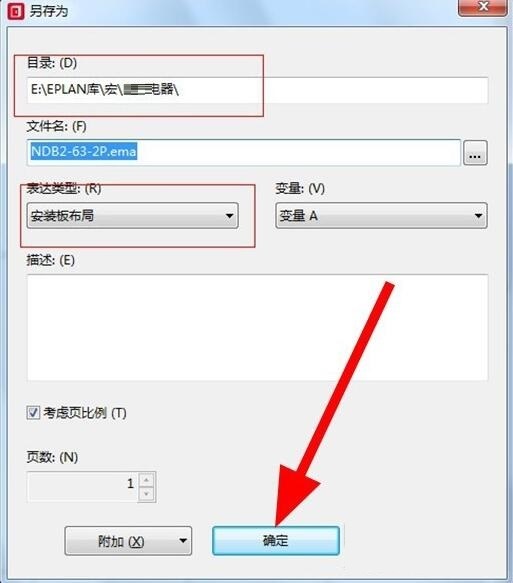
以上就是小编分享的在eplan electric p8中创建元件2D宏的方法。不知道怎么做的朋友赶紧来学习一下吧。
eplan,以上就是本文为您收集整理的eplan最新内容,希望能帮到您!更多相关内容欢迎关注。








